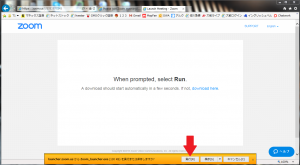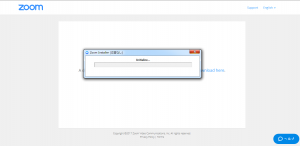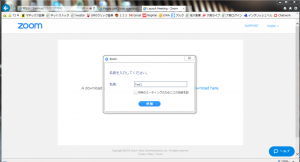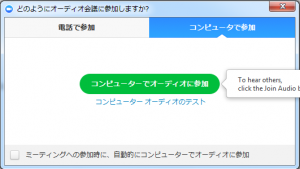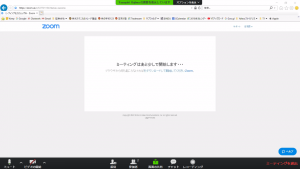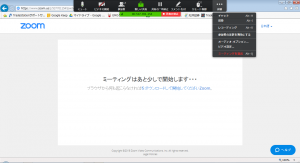Zoom の使い方について(ミーティング形式)
ここでは、ミーティング形式のZoom の使い方について、お伝えさせて頂きます。
Zoom は、現在世界で使われていて、ネット上で音声通話や画面共有(*1)ができるとても便利なネット コミュニケーション ツールです。
*1こちらのパソコン上の画面をネット接続されている方々にお見せすることができます。
| 【重要】
Zoom によるミーティングでは、スピーカー/マイクを使用しますので、下記をクリックして、「参加」ボタンを押し、画面の指示に沿って操作を行い、事前にZoom のインストールとスピーカー/マイクが使用できるかをご確認ください。 もし、スピーカーまたはマイクが使用できない場合には、ご自身のパソコンなどの設定をご確認ください。 どうしてもご自身で、分からない場合には、講師までお知らせください。 |
Zoom によるミーティングへの参加方法は、下記の動画(3分48秒)をご覧ください。
Zoom によるミーティングへの参加手順は、下記をご覧ください。
1. こちらよりメールなどで送られた Zoom への URL もしくは、指定されたウェブサイトにある URLををクリックしてください。
2.しばらくすると下記の画面が表示されますので、”実行”をクリックしてください。
(一度でも過去に Zoom を使用されたことがある場合には、この画面は表示されまぜんので、4.のステップに進んでください。)
3.下記のような画面が出て、Zoom プログラムがインストールされます。
4.再度しばらくしますと、下記の画面が表示されますので、”名前”を入力して、”参加”を押してください。
※名前は、出欠確認に使用しますので、ニックネームなどではなく、正確にご入力をお願いいたします。
5.下記のような画面が出た場合には、「コンピュータでオーディオに参加」をクリックしてください。
6.少し時間が掛かる場合がありますが、以下の画面が表示され、ネットからの接続は、完了です。後は、指示に従って、画面下に表示されるメニューを使用して会話を進めてください。
7.大きな画面で見たい場合には、画面の右上にある「全画面表示の開始」をクリックしてください。
8.全画面表示を元の画面に戻したい場合には、画面の上にある「オプションの表示」をクリックして、全画面表示の終了を選びます。
[相手の共有画面を表示している場合]
[自身の共有画面を表示している場合]
ご不明な点がございましたら、こちらからお問い合わせください。
株の学校123
株式テクニカルトレード講座
小島奉之